随着科技的飞速发展,显卡作为计算机图形处理能力的重要组成部分,一直是硬件爱好者关注的焦点。近期,RX8700显卡的问世再次引发热议。这款显卡的性能究竟...
2025-08-06 13 显卡
在众多电脑硬件中,显卡作为图形处理的核心部件,对游戏体验、视频播放和图形设计等有着举足轻重的作用。了解显卡的型号有助于用户更深入地了解自己的硬件配置,进而进行升级、维护或是故障排查。显卡驱动程序作为连接操作系统和显卡硬件的桥梁,同样承担着显示显卡信息的重要角色。本文将详细介绍几种查看显卡型号的方法,让你轻松掌握这一技能。
1.1使用Windows系统信息工具
Windows系统自带的系统信息工具可以轻松查看显卡型号。具体步骤如下:
1.在任务栏的搜索框中输入“系统信息”,然后选择打开系统信息工具。
2.在打开的系统信息窗口中,点击左侧的“组件”,然后选择“显示”。
3.在右侧的显示区域即可看到显卡的型号、制造商、驱动程序版本等详细信息。
1.2使用dxdiag工具
dxdiag工具是微软提供的一个诊断工具,可以查看显卡型号及其他系统组件信息。步骤如下:
1.按下Windows键+R,打开运行对话框,输入“dxdiag”并回车。
2.在弹出的DirectX诊断工具窗口中,切换到“显示”标签页。
3.在此处你可以看到显卡的相关信息,包括显卡型号、显存大小、驱动程序版本等。
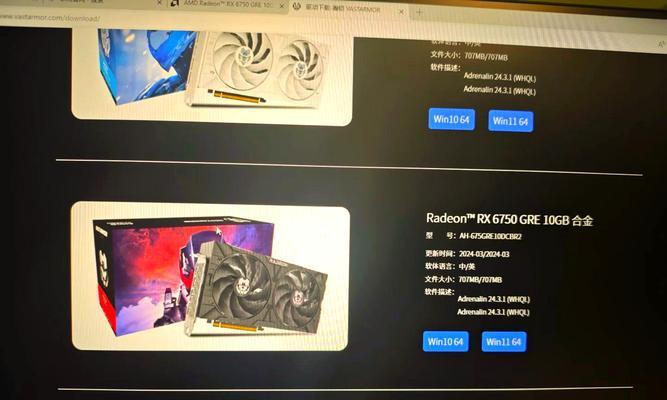
2.1使用NVIDIA显卡查看器
如果你使用的是NVIDIA显卡,可以通过NVIDIAGeForceExperience软件来查看显卡信息:
1.首先安装并运行NVIDIAGeForceExperience。
2.打开软件后,在主界面上你可以看到显卡型号、驱动程序版本等信息。
2.2使用AMD显卡查看器
AMD显卡用户可以使用Radeon设置:
1.打开Radeon设置软件,一般情况下,它会在电脑启动时自动运行。
2.在软件界面中,你可以找到显卡的型号、驱动程序信息等。
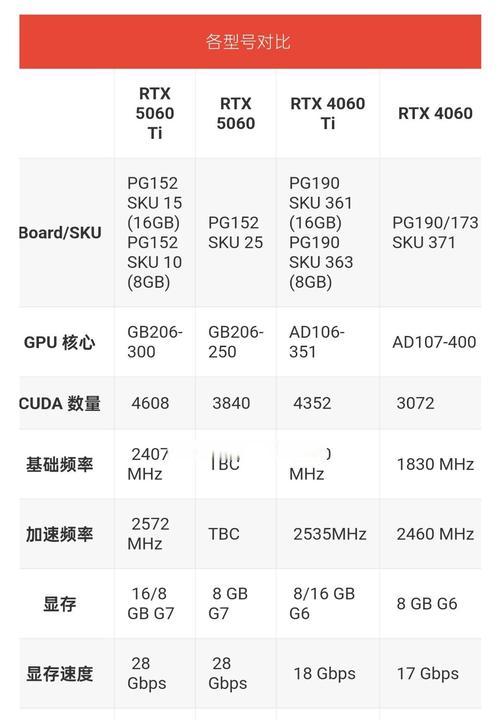
第三方硬件检测软件如GPU-Z、CPU-Z可以提供更为详尽的硬件信息。以GPU-Z为例:
1.下载并安装GPU-Z。
2.运行GPU-Z,它会自动识别显卡型号并显示在软件界面的主要信息区域。
3.在“图形处理器”一栏显示的是显卡的核心型号,在“显存”一栏可以看到显存大小。
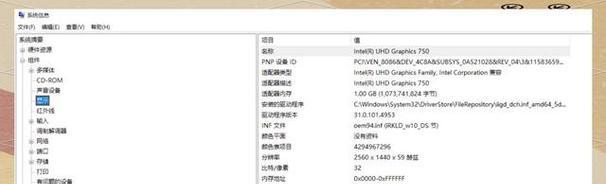
4.1显卡驱动更新与兼容性问题
更新显卡驱动时可能会遇到兼容性问题,因此建议从显卡制造商的官方网站下载最新的驱动程序,确保与当前显卡型号的兼容性。
4.2显卡型号识别的小技巧
有些显卡型号相近,仅仅通过型号识别可能会有些许困难。在这种情况下,可以通过显卡的核心代号、显存类型、频率等参数辅助识别。
4.3安全第一
在安装或更新显卡驱动时,为了保证系统安全,建议在官方网站下载驱动,并避免在不信任的网站下载。
显卡型号的查看是电脑硬件了解的基础之一,无论是为了故障排查、系统优化还是性能提升,了解你的显卡型号都是一项必备技能。通过系统工具、显卡制造商软件或第三方硬件检测软件,用户都能够快速准确地获取显卡信息。了解这些方法,让你在硬件维护和升级时更加得心应手。
标签: 显卡
版权声明:本文内容由互联网用户自发贡献,该文观点仅代表作者本人。本站仅提供信息存储空间服务,不拥有所有权,不承担相关法律责任。如发现本站有涉嫌抄袭侵权/违法违规的内容, 请发送邮件至 3561739510@qq.com 举报,一经查实,本站将立刻删除。
相关文章

随着科技的飞速发展,显卡作为计算机图形处理能力的重要组成部分,一直是硬件爱好者关注的焦点。近期,RX8700显卡的问世再次引发热议。这款显卡的性能究竟...
2025-08-06 13 显卡

在当今的电脑硬件市场中,技嘉(GIGABYTE)作为知名的电脑硬件制造商,其显卡产品广受用户欢迎。技嘉显卡的一大亮点便是支持神光同步(RGBFusio...
2025-08-05 13 显卡
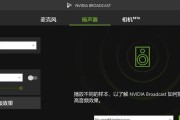
在高清直播和视频制作中,显卡编码档位是影响输出质量与性能的关键因素之一。正确理解并设置显卡编码档位能够有效提升直播的画质,同时保持较低的系统资源消耗。...
2025-08-04 19 显卡

开篇核心突出在显卡市场中,NVIDIAGeForceGTX750是众多玩家和专业用户非常关心的显卡之一。这款显卡作为NVIDIA显卡700系列的一...
2025-07-31 16 显卡

显卡作为电脑的核心组件之一,其供电问题常常困扰着许多电脑爱好者。如果您的显卡出现供电不足的情况,可能会导致系统不稳定甚至损坏硬件。本文将针对显卡供电不...
2025-07-29 22 显卡

随着个人计算机性能的不断提升,很多用户发现内置的核心显卡已经能够满足日常办公和娱乐的需求。特别是对于使用技嘉主板的用户来说,正确配置核心显卡输出对于优...
2025-07-13 15 显卡